CapCut(キャップカット)で動画編集をしていると、たまにこのような事が起こります。
1、動画の保存(エクスポート)が出来ない
2、写真が出てこない
3、フォントを選んでも変わらない
4、文字の色を選んでも変わらない
5、ボタンが無い
こういった〇〇が出来ないときの原因は、ほとんどがアプリのバグです。
CapCutで〇〇が出来ない時の対処法
1つ目の、動画の保存が出来ない理由としては、ただ単にその動画を書き出すための、スマホの空き容量が足りないことが原因なので、スマホ内の不要な写真や動画を削除したりして、スマホの空き容量を増やすと解決します。
2~5の原因は、CapCutのアプリを閉じたり、スマホを再起動したりすると直ることが多いです。
それでも直らない場合は、スマホとアプリのバージョンが最新でない場合がありますので、スマホとアプリのアップデートを最新にする必要があります。
1、↓iPhoneの場合は、スマホの「設定」から「一般」を選び、「ソフトウェア・アップデート」を選びます。
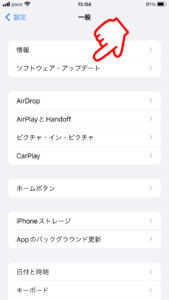
2、↓アップデートを最新の状態にします。
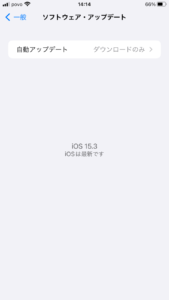
1、iPhoneの場合は、スマホのApp Store(アプリを取得する所)を開き、「capcut」と検索します。
2、↓青の「開く」ボタンの所が、「アップデート」となっていれば、アップデートを押します。
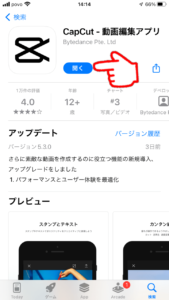
それでも直らない場合
それでも直らない場合は、データが全て消えてしまいますが、CapCutのアプリを長押しして、アプリを削除して、もう一度アプリをダウンロードし直すことをオススメします。
私も実際に、チュートリアルの再生が出来ないバグが起こり、再生ボタンを押すと、画面が真っ暗になるという現象がありましたが、アプリを削除し、もう一度アプリを入れ直すと、見事にバグが直りました。
















コメント